Eliminar y restaurar la canasta en el escritorio

- 1320
- 54
- Beatriz Luna
La canasta es un lugar de almacenamiento de información sobre datos remotos, la parte de reserva del disco donde los archivos se colocan antes de ser borrados del sistema. Existe para que los usuarios puedan devolver los datos remotos por error. Se encuentra en un disco del sistema, en la pantalla principal, solo se muestra un atajo. Por lo tanto, puede eliminar fácilmente y luego restaurar la canasta en el escritorio.

Las siguientes acciones se pueden realizar con el elemento especificado:
- rebautizar;
- Establezca la cantidad de datos que acomodará;
- crear un atajo en el escritorio o en cualquier otro lugar (aunque no está claro quién puede ser necesario);
- claro;
- Eliminar archivos de la computadora directamente sin colocar en la canasta.
Para realizar cualquiera de las acciones mencionadas anteriormente, llame al menú contextual con el clic derecho en la etiqueta y ya configure sus preferencias allí.
Eliminación y restauración de la canasta
Puede eliminar el icono en el escritorio de la siguiente manera:
- Vaya al menú "Inicio", "Panel de gestión", "Personalización". O haga clic derecho desde cero, llame al menú y haga clic en "Personalización".
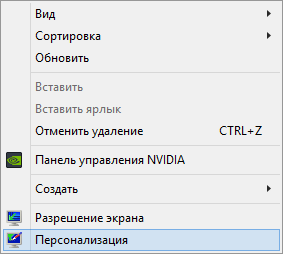
- Haga clic en el botón "Cambiar iconos de escritorio".
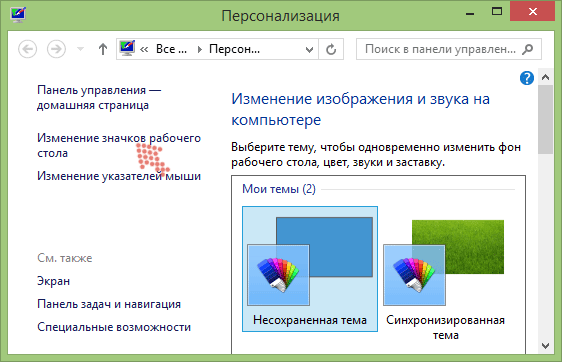
- Retire el punto de control del contenedor de reciclaje (canasta).
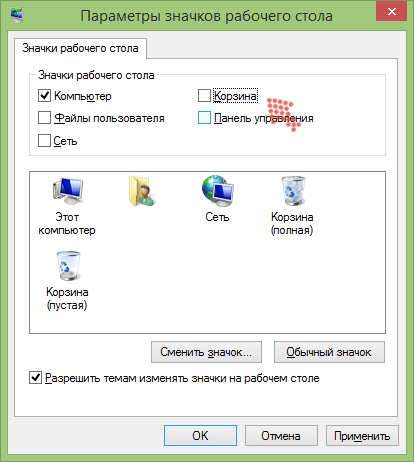
De la misma manera, puede devolver la canasta al escritorio si se ha ido. Simplemente ponga un cheque en la ventana de configuración. Hay otros métodos similares en acción:
- Llame al menú que haga clic derecho en la pantalla.
- Haga clic en "Crear", luego "Nueva carpeta".
- Como nombre, ingrese lo siguiente: Canasta.645FF040-5081-101B-9F08-00AA002F954E.
- Haga clic en Entrar.
- Listo. Pero si cambia el nombre, entonces el icono de la imagen de una canasta de papel se convertirá en una carpeta amarilla nuevamente.
Puedes usar una forma aún más difícil:
- Llame al comando "ejecutar" desde el menú de inicio o la combinación "winkey+r".
- Marcar gpedit.MSC.
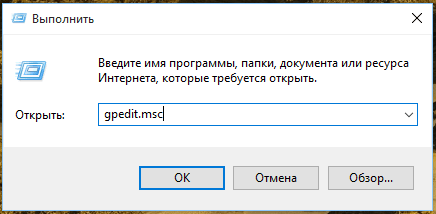
- Se abre la ventana de la política del grupo.
- Vaya a la sección "Configuración del usuario", luego "Plantillas administrativas", luego "Escritorio".
- En las propiedades del punto "Eliminar la canasta del punto de escritorio", debe establecer el valor "no dado".
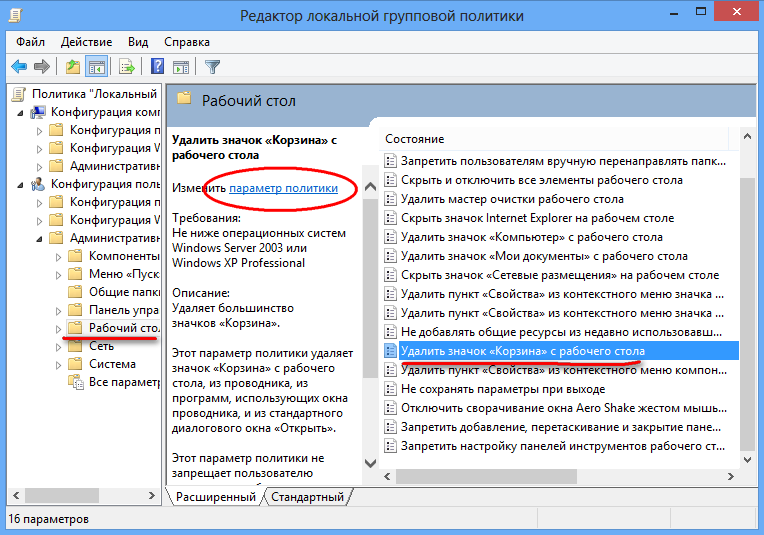
- Completa la computadora.
Estas son las formas de volver a poner la canasta en el escritorio si de repente desaparecía de allí. Las causas de la desaparición pueden ser muy diferentes: virus, acciones de algunas aplicaciones u otros usuarios.
Programas de recuperación
A menudo hay situaciones en que el usuario eliminó accidentalmente algunos datos y despejó la canasta. A primera vista, puede parecer que la información se pierde irrevocablemente. Pero hay aplicaciones que le permiten restaurar los datos borrados incluso desde allí, por ejemplo, HandRecovery, DataRecoveryWizard, Recuva.
Funciones de aplicación de recuperación práctica: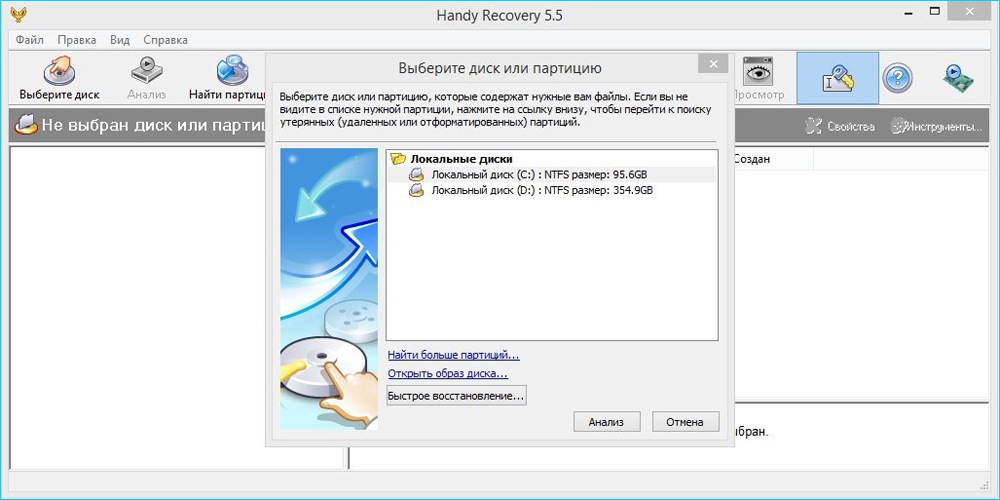
- Soporte para todos los sistemas de archivos.
- Búsqueda de tipo de archivo.
- Creando una imagen de disco.
- Pedie el contenido de los archivos remotos.
- Restauración de secciones remotas y formateadas.
- Restauración de archivos, incluso los que se borraron, sin pasar por la canasta, incluso de medios extraíbles.
Se paga el programa, pero se propone una versión de prueba de 30 días.
El asistente de recuperación de datos también es un programa pagado, es capaz de restaurar los datos: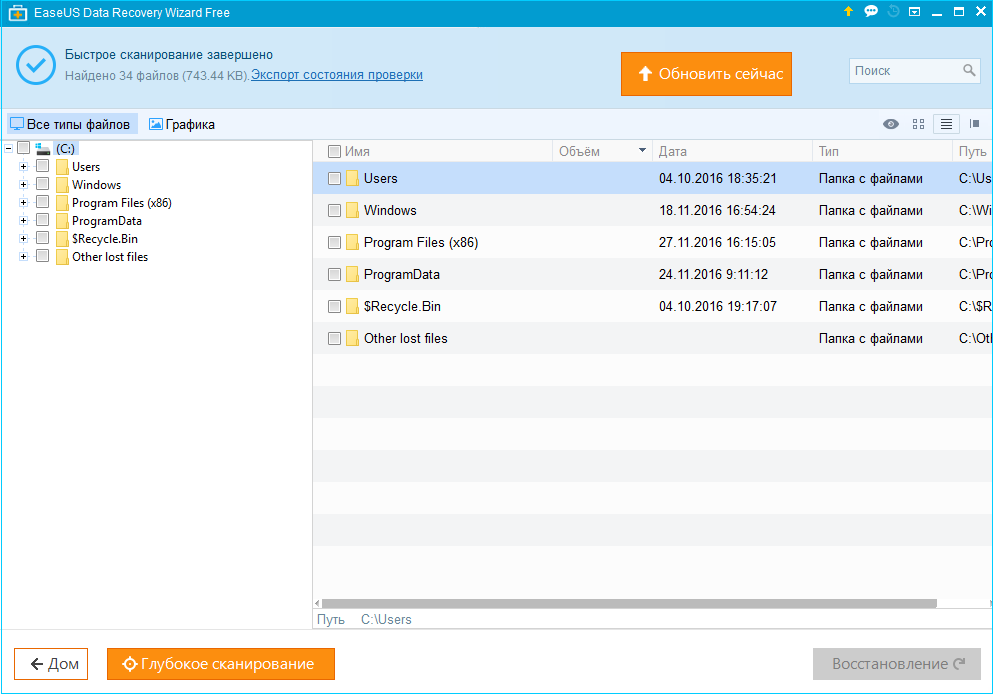
- después de un ataque viral;
- Si el disco está dañado o parte;
- con errores de lectura del disco;
- Después de la limpieza y la extracción rápida, pasando por alto la canasta;
- Si el sistema operativo ha volado;
- Después de formatear un disco.
Recuva es una utilidad simple que se vende por separado o como parte del paquete CCleaner Professional Plus. El software está diseñado para mejorar el proceso de organización de archivos en la computadora: busque y elimine los archivos de aplicaciones no utilizados, errores de registro, recopile datos sobre el sistema. Recuva- Solo parte del paquete que le permite restaurar la canasta limpia y otros datos que el usuario fue confundido por el único.
La utilidad es muy fácil de usar:
- Instalar e iniciar el programa.
- En la ventana que se abre, seleccione el tipo de archivos que desea restaurar. Si no está seguro, presione todos los archivos (todos los archivos).
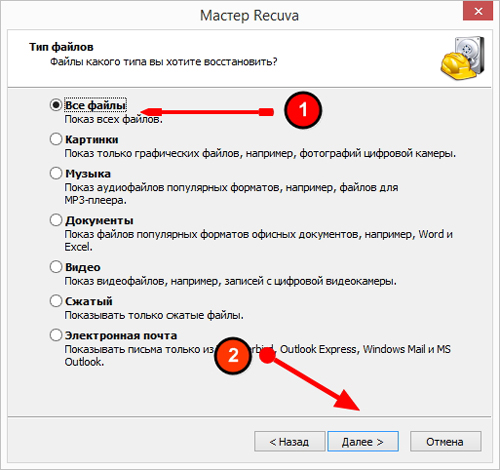
- El programa le preguntará si desea crear una imagen de su disco antes. Para no perder tiempo extra, marque "no. Recuperarse directamente de mi disco ".
- A continuación, configure dónde debe buscar el programa:
- en todos lados;
- en un medio extraíble;
- en mis documentos;
- en la cesta;
- En un lugar específico (necesita establecer la ruta);
- en el disco virtual;
- En CD o DVD.
Si desea restaurar la canasta limpia, marque "en el contenedor de reciclaje" (en la canasta).
- Se le invitará a marcar el punto de control de escaneo profundo (active el análisis en profundidad), lo que significa una búsqueda más avanzada, pero puede tomar más de una hora. Por lo tanto, primero ejecute el escaneo sin señalar este elemento, y si no encuentra nada, vuelva a encender la opción de escaneo profundo (habilite un análisis en profundidad).
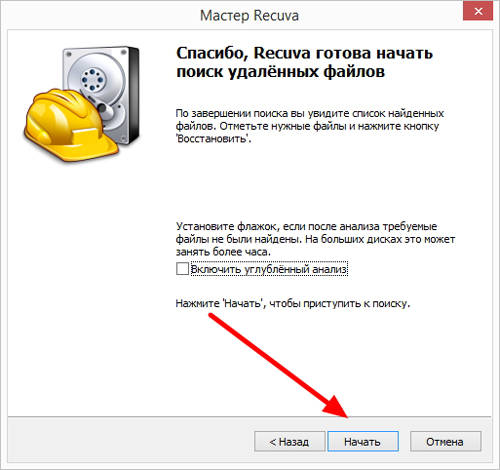
- El proceso de escaneo comenzará, como resultado del cual el programa emitirá una lista de archivos encontrados.
- Haga clic en el botón en la parte superior derecha "Cambiar al modo avanzado" (habilite el modo expandido). Ahora puede ver la lista a la izquierda y en la ventana derecha con tres pestañas. El primero es un archivo del archivo, la segunda información detallada al respecto (tamaño cuando se crea, cambia, etc.D.), y en la tercera información innecesaria del sistema de usuario.
- Celebre con Ticks esos archivos que desea restaurar, y haga clic en el Recuperado (Restaurar), luego seleccione un lugar para guardar.
Estos son programas útiles para trabajar con datos remotos. Por supuesto, puede usar solo una canasta, o puede, en general, eliminarla del escritorio y usar aplicaciones avanzadas.

